ハードドライブへのアクセスを回復し、ハードドライブを開けないエラーを修正する方法

この記事では、ハードドライブが故障した場合に、アクセスを回復する方法をご紹介します。さあ、一緒に進めていきましょう!
ご覧のとおり、ファイルエクスプローラーを開くと、Windows(C :)、リカバリ(D :)、新しいボリューム(E :)、新しいボリューム(F :)などの多くのフォルダーが利用できます。これらのフォルダはすべてPCまたはラップトップで自動的に利用できるのか、誰かが作成したのか、疑問に思ったことはありませんか。これらすべてのフォルダの用途は何ですか?これらのフォルダを削除したり、フォルダや番号を変更したりできますか?
上記の質問はすべて、以下の記事に回答があります。これらのフォルダとは何で、誰がそれらを管理しているのか見てみましょう。これらすべてのフォルダ、それらの情報、それらの管理は、ディスク管理と呼ばれるMicrosoftユーティリティによって処理されます。
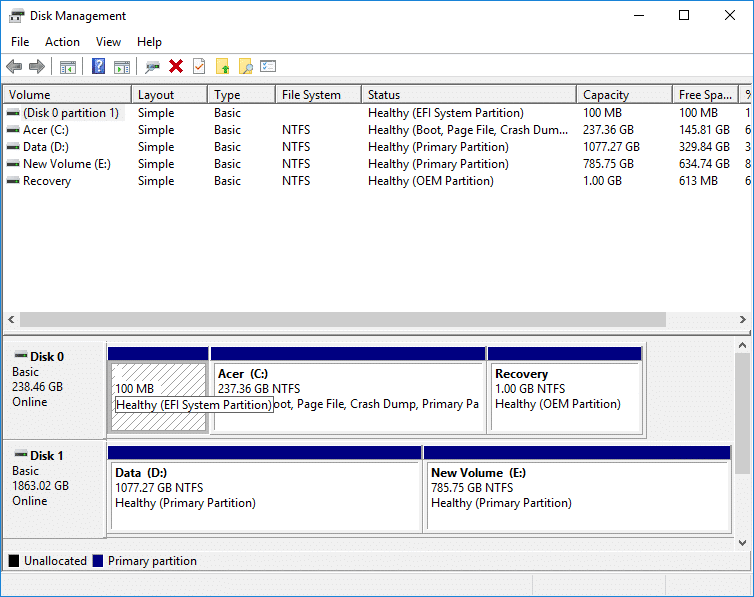
コンテンツ
ディスクの管理は、ディスクベースのハードウェアの完全な管理を可能にするMicrosoftWindowsユーティリティです。これはWindowsXPで最初に導入され、Microsoft管理コンソールの拡張機能です。これにより、ユーザーは、ハードディスクドライブ(内部および外部)、光ディスクドライブ、フラッシュドライブ、およびそれらに関連付けられたパーティションなど、PCまたはラップトップにインストールされたディスクドライブを表示および管理できます。ディスクの管理は、ドライブのフォーマット、ハードドライブのパーティション分割、ドライブへの異なる名前の割り当て、ドライブの文字の変更、およびディスクに関連する他の多くのタスクに使用されます。
ディスク管理は、すべてのWindows、つまりWindows XP、Windows Vista、Windows 7、Windows 8、Windows 10で使用できるようになりました。すべてのWindowsオペレーティングシステムで使用できますが、ディスク管理にはWindowsバージョンごとにわずかな違いがあります。
デスクトップ、タスクバー、またはスタートメニューから直接アクセスするためのショートカットを備えたコンピューターで利用可能な他のソフトウェアとは異なり、ディスク管理にはスタートメニューまたはデスクトップから直接アクセスするためのショートカットがありません。これは、コンピュータで利用できる他のすべてのソフトウェアと同じ種類のプログラムではないためです。
ショートカットが利用できないので、開くのに時間がかかるわけではありません。それは非常に短い時間、すなわちそれを開くのにせいぜい数分かかります。また、ディスクの管理を開くのは非常に簡単です。方法を見てみましょう。
何か問題が発生した場合に備えて、必ず復元ポイントを作成してください 。
コントロールパネルを使用してディスクの管理を開くには、以下の手順に従ってください。
1.検索バーを使用してコントロールパネルを検索して開き、キーボードのEnterボタンを押します。

2. [システムとセキュリティ]をクリックします。

注:システムとセキュリティは、Windows 10、Windows 8、およびWindows 7にあります。WindowsVistaの場合はシステムとメンテナンスになり、WindowsXPの場合はパフォーマンスとメンテナンスになります。
3. [システムとセキュリティ]で、[管理ツール]をクリックします。
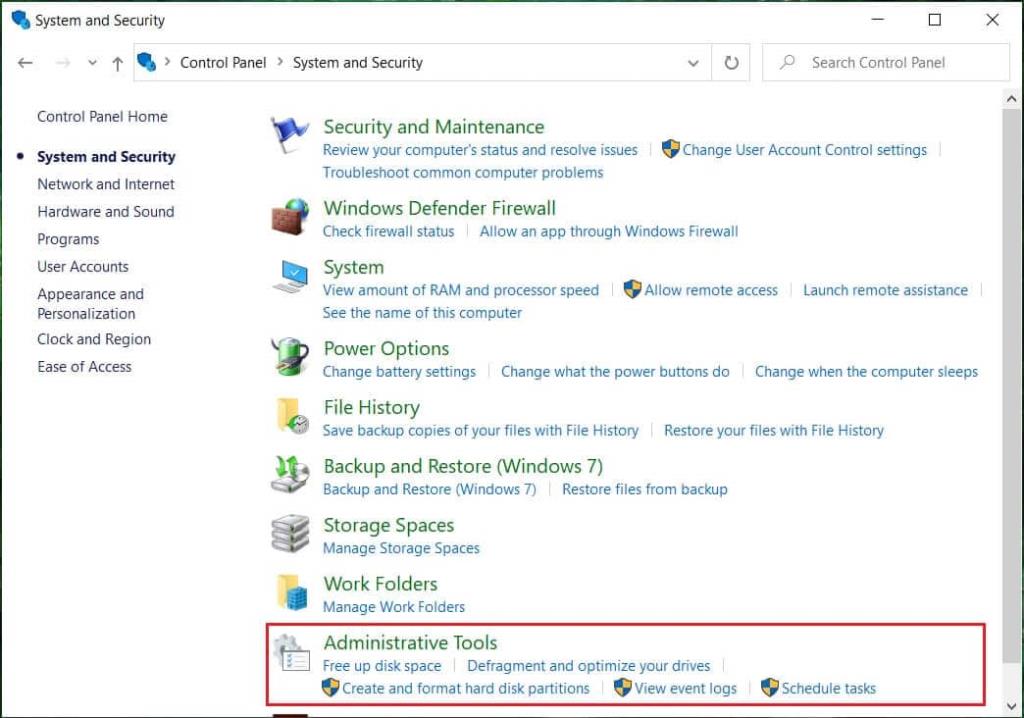
4.管理ツール内で、[コンピューターの管理]をダブルクリックします。
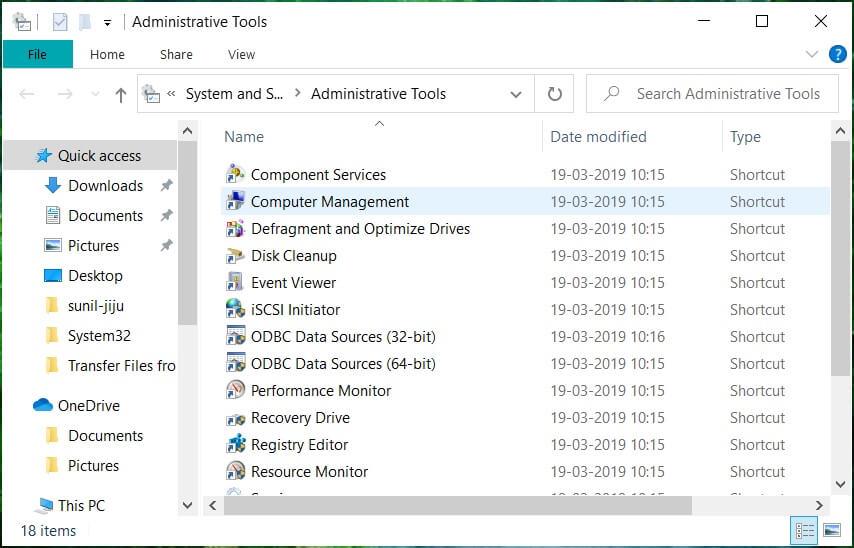
5. [コンピューターの管理]で、[ストレージ]をクリックします。
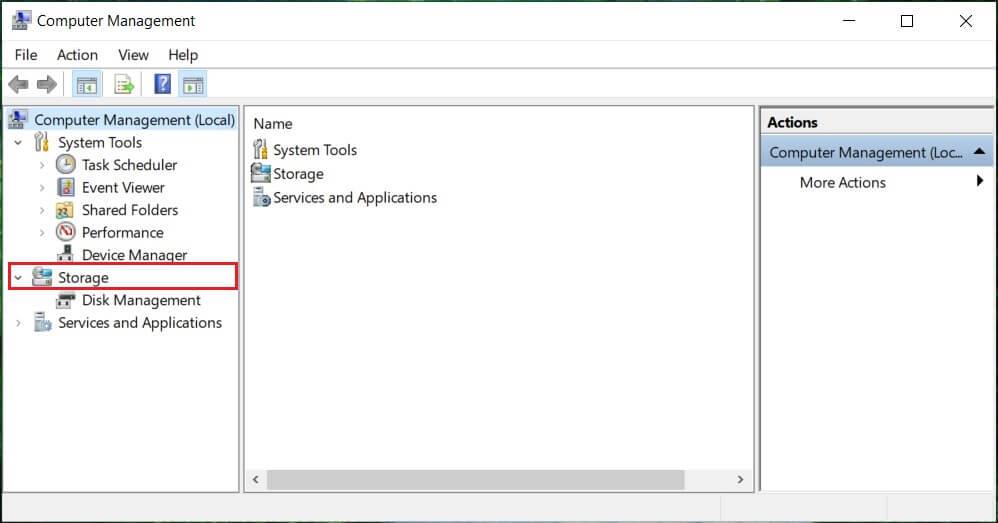
6. [ストレージ]で、左側のウィンドウペインの下にある[ディスクの管理]をクリックします。
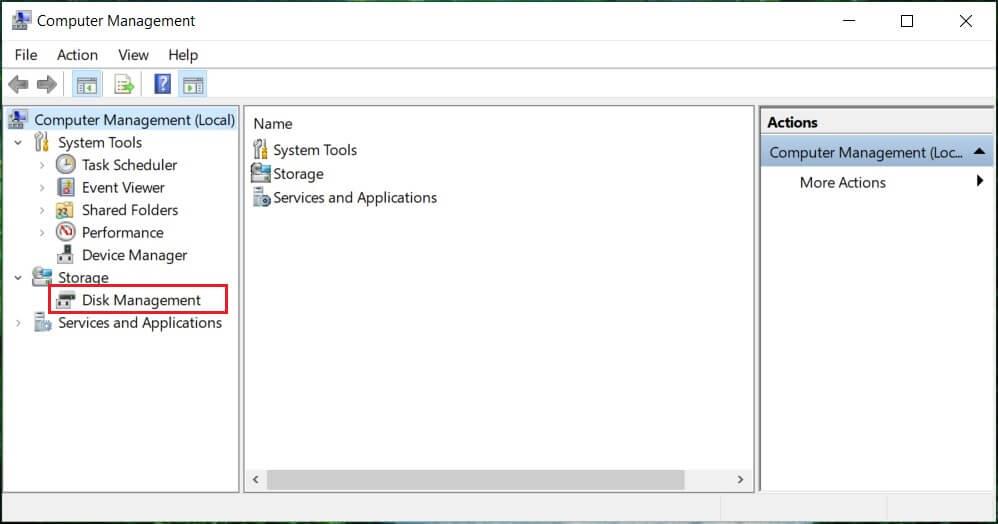
7.以下のディスク管理画面が表示されます。
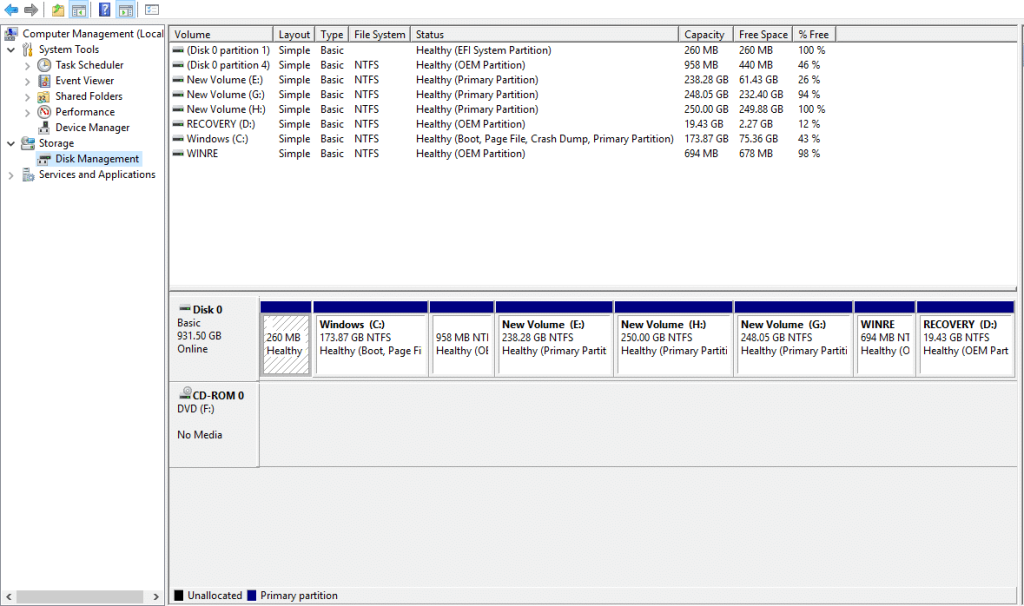
注:ロードには数秒以上かかる場合があります。
8.これで、ディスクの管理が開きます。ここからディスクドライブを表示または管理できます。
この方法はすべてのバージョンのWindowsに適用され、以前の方法よりも高速です。[ファイル名を指定して実行]ダイアログボックスを使用してディスクの管理を開くには、次の手順に従います。
1.検索バーを使用して実行(デスクトップアプリ)を検索し、キーボードのEnterキーを押します。
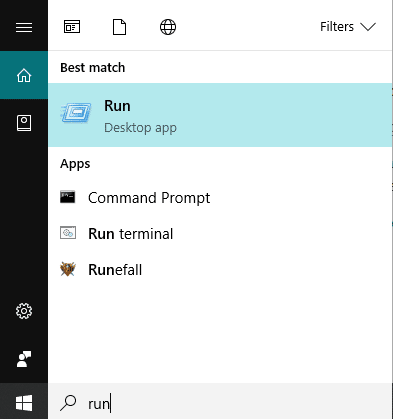
2. [名前]フィールドに以下のコマンドを入力し、[OK]をクリックします。
diskmgmt.msc
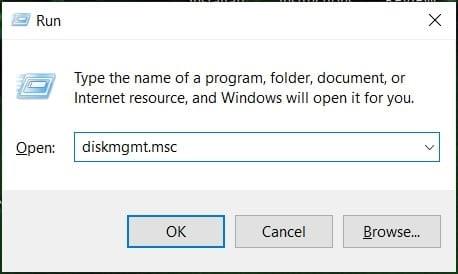
3.以下のディスク管理画面が表示されます。
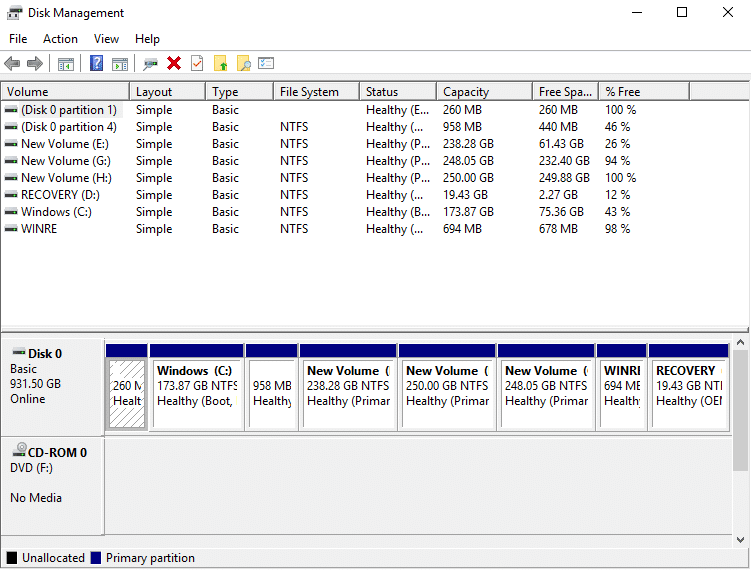
これでディスクの管理が開き、パーティションの作成、ドライブ名の変更、ドライブの管理に使用できます。
ディスクを縮小する、つまりメモリを削減する場合は、次の手順に従います。
1.縮小するディスクを右クリックします。例:ここでは、Windows(H :)が縮小されています。当初、そのサイズは248GBです。
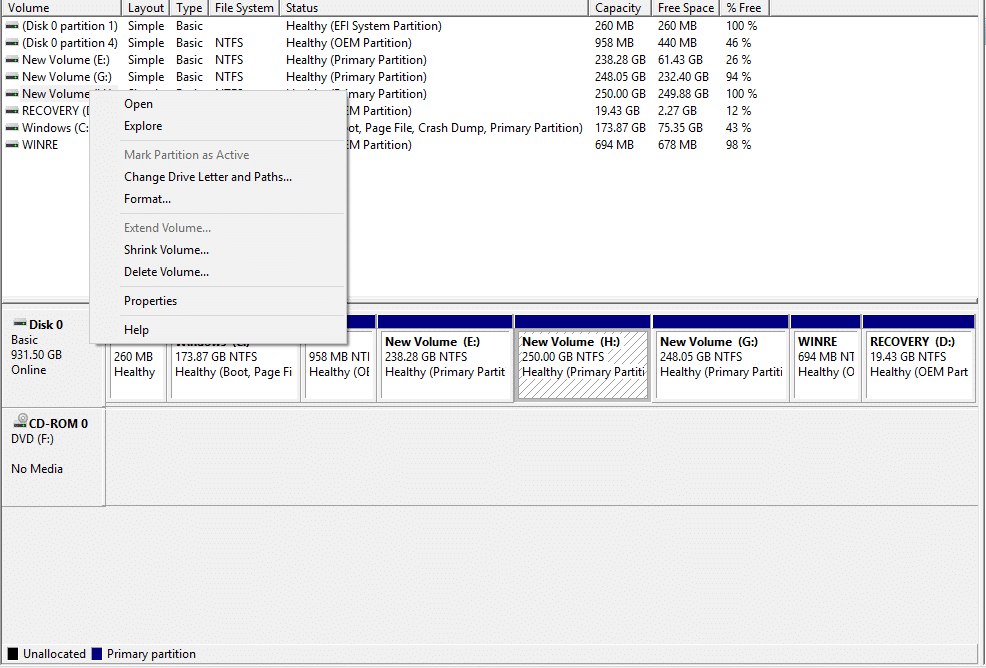
2. [ボリュームの縮小]をクリックします。以下の画面が表示されます。
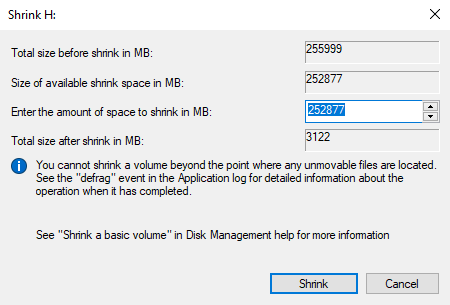
3.その特定のディスクのスペースを削減する量をMBで入力し、[縮小]をクリックします。
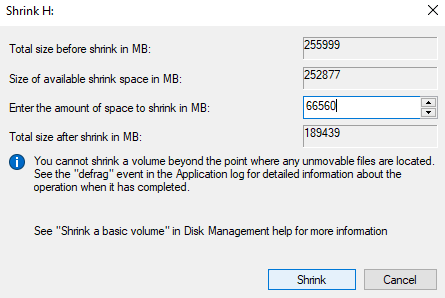
注:特定の制限を超えてディスクを縮小することはできないことに注意してください。
4.ボリューム(H :)を縮小すると、ディスク管理は次のようになります。
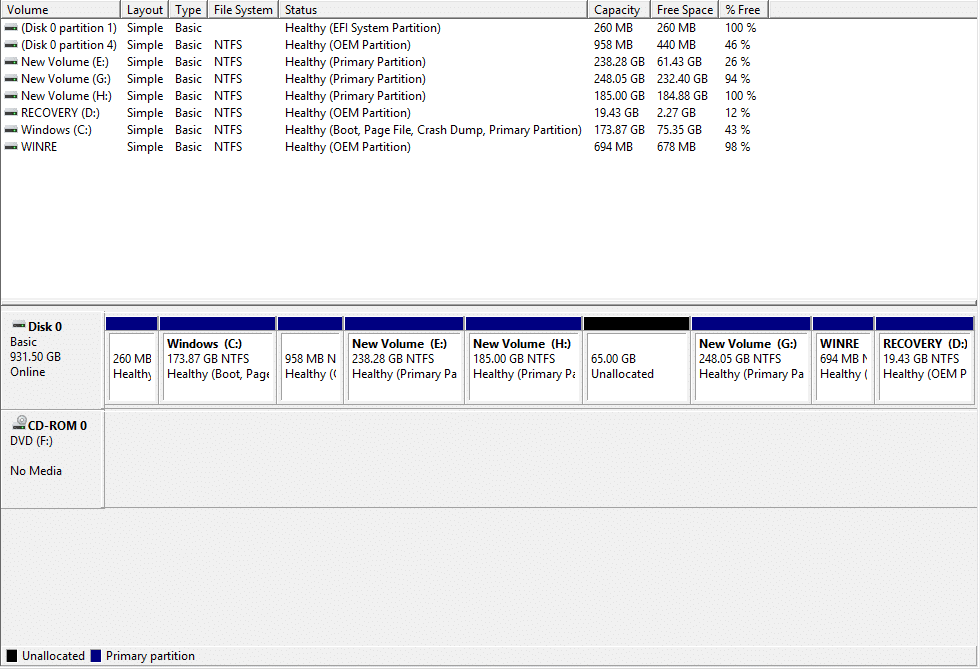
これで、ボリュームHが占有するメモリが少なくなり、一部は未割り当てとしてマークされます。縮小後のディスクボリュームHのサイズは185GBで、65GBは空きメモリまたは未割り当てです。
ディスクの管理の上の画像は、コンピュータで現在使用可能なドライブとパーティションを示しています。使用されていない未割り当て領域がある場合は、黒でマークされます。これは未割り当てを意味します。より多くのパーティションを作成したい場合は、以下の手順に従ってください。
1.未割り当てのメモリを右クリックします。
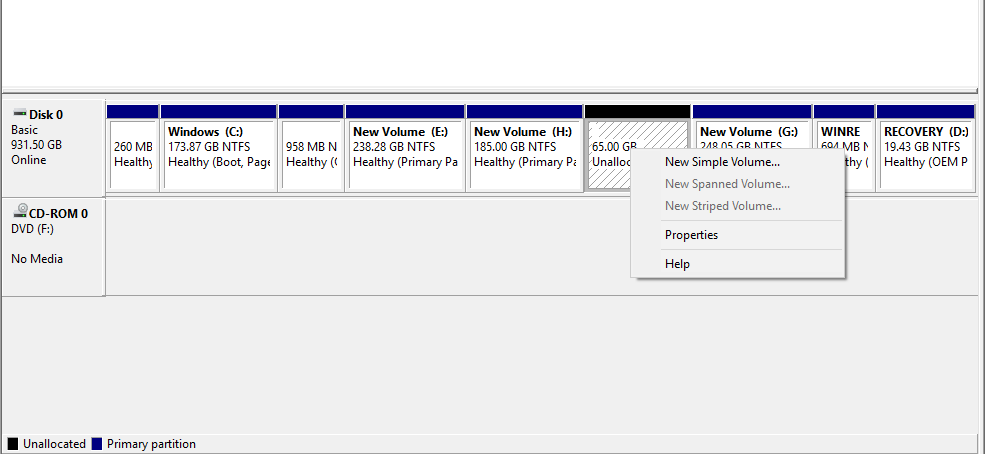
2. [新しいシンプルボリューム]をクリックします。
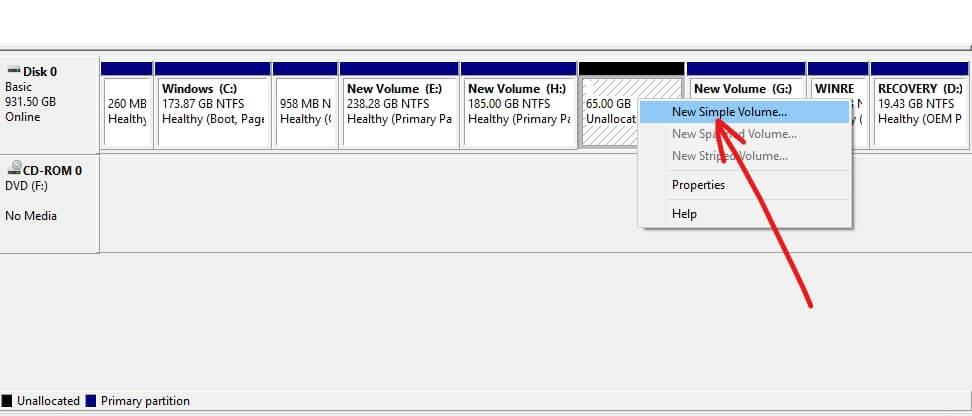
3. [次へ]をクリックします。

4.新しいディスクサイズを入力し、 [次へ]をクリックします。
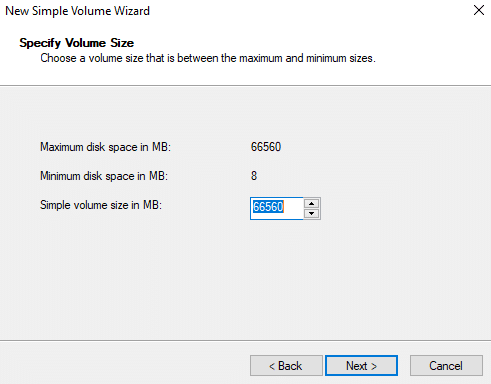
注:指定された最大スペースと最小スペースの間のディスクサイズを入力します。
5.レターを新しいディスクに割り当て、 [次へ]をクリックします。
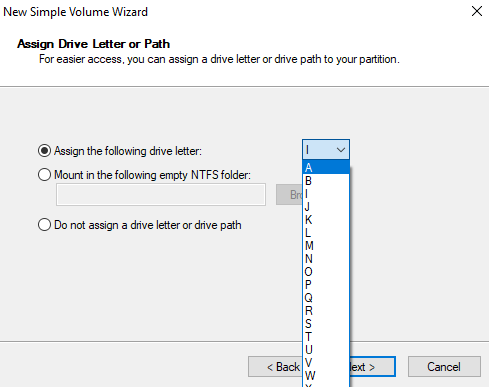
6.指示に従い、[次へ]をクリックして続行します。
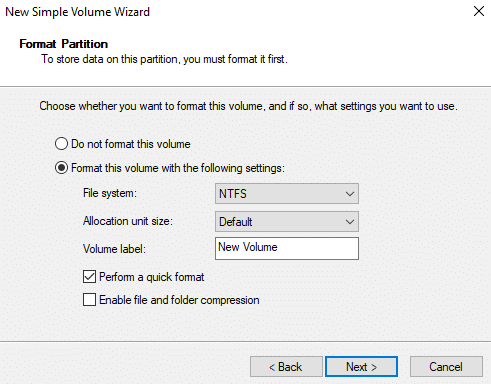
7. [完了]をクリックします。
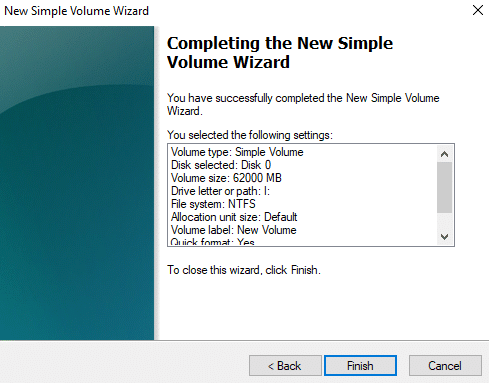
これで、メモリ60.55GBの新しいディスクボリュームIが作成されます。
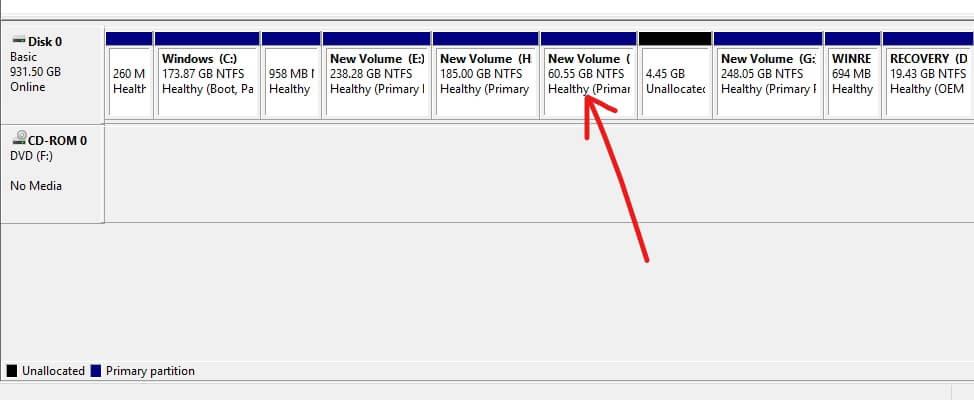
ドライブ名を変更したい場合、つまりその文字を変更したい場合は、以下の手順に従ってください。
1. [ディスクの管理]で、文字を変更するドライブを右クリックします。
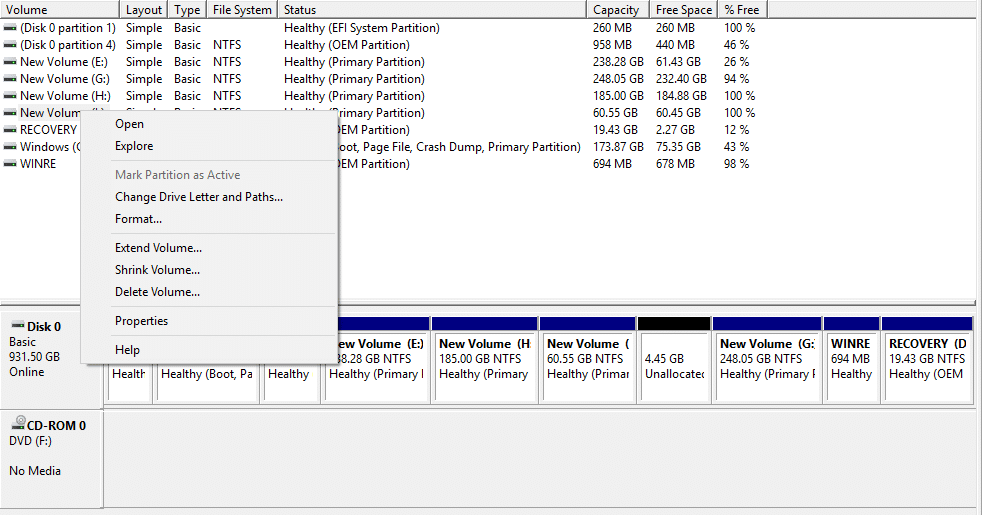
2. [ドライブ文字とパスの変更]をクリックします。

3. [変更]をクリックして、ドライブの文字を変更します。
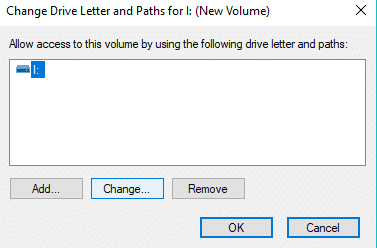
4.ドロップダウンメニューから割り当てる新しい文字を選択し、 [OK]をクリックします。

上記の手順を実行すると、ドライブ文字が変更されます。当初はJに変更しました。
ウィンドウから特定のドライブまたはパーティションを削除する場合は、以下の手順に従ってください。
1. [ディスクの管理]で、削除するドライブを右クリックします。
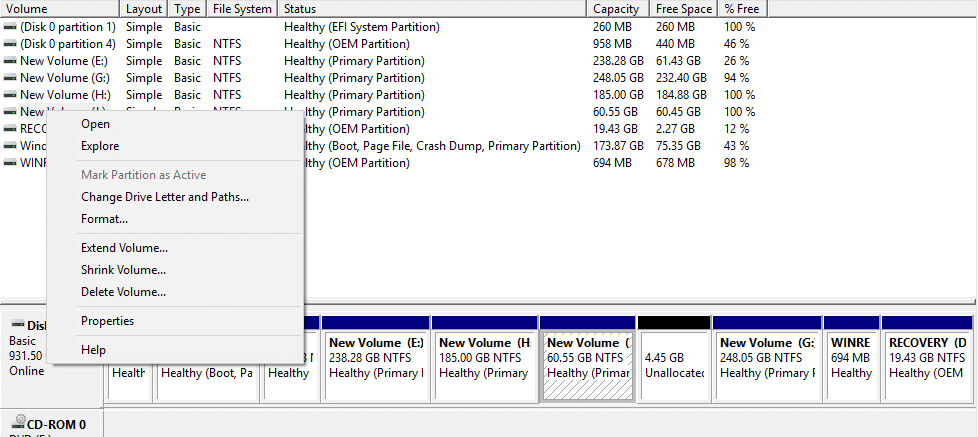
2. [ボリュームの削除]をクリックします。
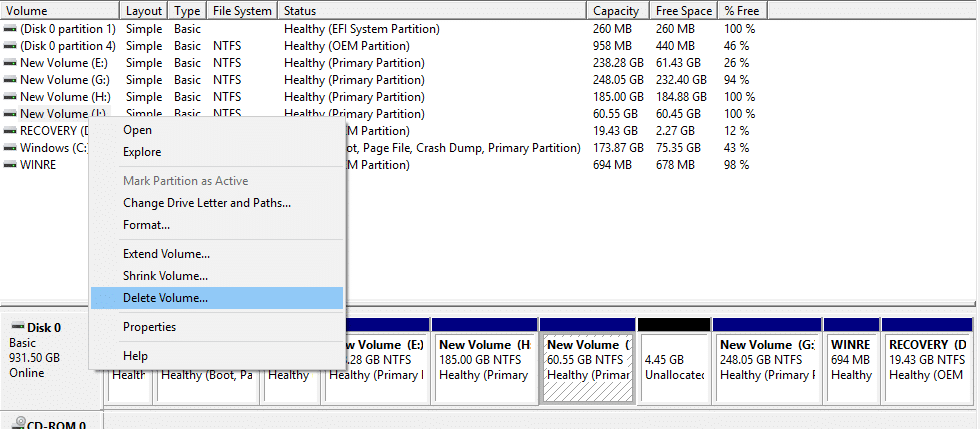
3.以下の警告ボックスが表示されます。[はい]をクリックします。
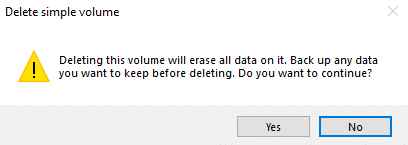
4.ドライブが削除され、ドライブが占有しているスペースが未割り当て領域として残ります。
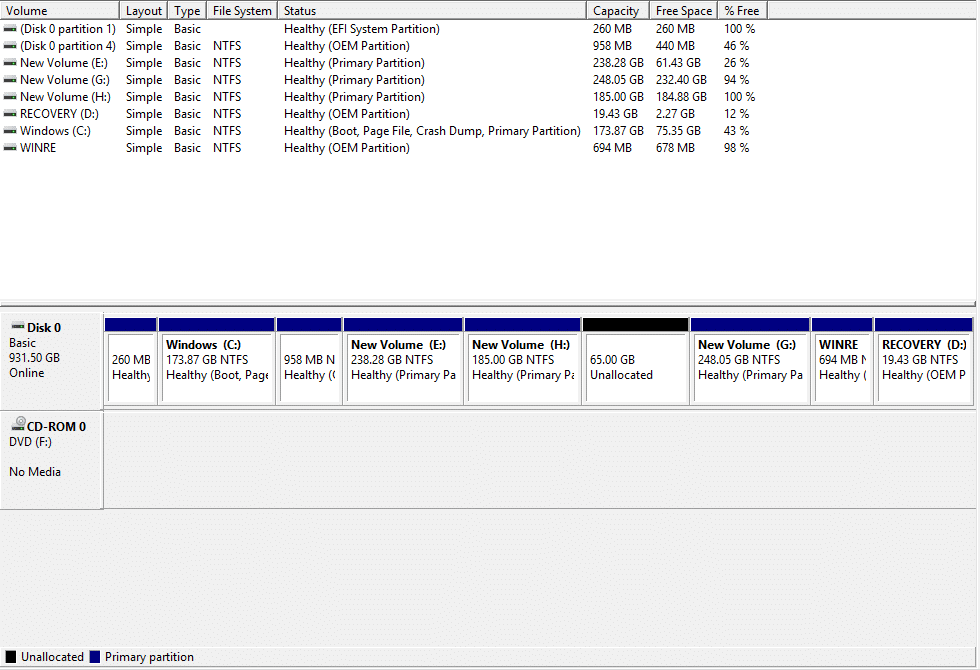
おすすめされた:
この記事がお役に立てば幸いです 。Windows10のディスクの管理を使用して、ディスクの縮小、新しいハードのセットアップ、ドライブ文字の変更、パーティションの削除などを簡単に行うことができますが、このチュートリアルに関してまだ質問がある場合は、お気軽にコメントのセクションで質問します。
この記事では、ハードドライブが故障した場合に、アクセスを回復する方法をご紹介します。さあ、一緒に進めていきましょう!
一見すると、AirPodsは他の完全ワイヤレスイヤホンと何ら変わりません。しかし、あまり知られていないいくつかの機能が発見されたことで、すべてが変わりました。
Apple は、まったく新しいすりガラスデザイン、よりスマートなエクスペリエンス、おなじみのアプリの改善を伴うメジャーアップデートである iOS 26 を発表しました。
学生は学習のために特定のタイプのノートパソコンを必要とします。専攻分野で十分なパフォーマンスを発揮できるだけでなく、一日中持ち運べるほどコンパクトで軽量であることも重要です。
Windows 10 にプリンターを追加するのは簡単ですが、有線デバイスの場合のプロセスはワイヤレス デバイスの場合とは異なります。
ご存知の通り、RAMはコンピューターにとって非常に重要なハードウェア部品であり、データ処理のためのメモリとして機能し、ノートパソコンやPCの速度を決定づける要因です。以下の記事では、WebTech360がWindowsでソフトウェアを使ってRAMエラーをチェックする方法をいくつかご紹介します。
スマートテレビはまさに世界を席巻しています。数多くの優れた機能とインターネット接続により、テクノロジーはテレビの視聴方法を変えました。
冷蔵庫は家庭ではよく使われる家電製品です。冷蔵庫には通常 2 つの部屋があり、冷蔵室は広く、ユーザーが開けるたびに自動的に点灯するライトが付いていますが、冷凍室は狭く、ライトはありません。
Wi-Fi ネットワークは、ルーター、帯域幅、干渉以外にも多くの要因の影響を受けますが、ネットワークを強化する賢い方法がいくつかあります。
お使いの携帯電話で安定した iOS 16 に戻したい場合は、iOS 17 をアンインストールして iOS 17 から 16 にダウングレードするための基本ガイドを以下に示します。
ヨーグルトは素晴らしい食べ物です。ヨーグルトを毎日食べるのは良いことでしょうか?ヨーグルトを毎日食べると、身体はどう変わるのでしょうか?一緒に調べてみましょう!
この記事では、最も栄養価の高い米の種類と、どの米を選んだとしてもその健康効果を最大限に引き出す方法について説明します。
睡眠スケジュールと就寝時の習慣を確立し、目覚まし時計を変え、食生活を調整することは、よりよく眠り、朝時間通りに起きるのに役立つ対策の一部です。
レンタルして下さい! Landlord Sim は、iOS および Android 向けのシミュレーション モバイル ゲームです。あなたはアパートの大家としてプレイし、アパートの内装をアップグレードして入居者を受け入れる準備をしながら、アパートの賃貸を始めます。
Bathroom Tower Defense Roblox ゲーム コードを入手して、魅力的な報酬と引き換えましょう。これらは、より高いダメージを与えるタワーをアップグレードしたり、ロックを解除したりするのに役立ちます。













